ホームページ >モバイルチュートリアル >iPhone >アプリが iPhone に読み込まれない: 解決方法
アプリが iPhone に読み込まれない: 解決方法
- 王林オリジナル
- 2024-06-15 13:32:461091ブラウズ
iPhone にアプリが読み込まれていませんか?アプリの読み込みに時間がかかるのは正常ではありません。まだベータ版のアプリを除き、iPhone で開くとすぐに読み込まれるはずです。一部の重いゲームを除いて、携帯電話上のすべてのアプリの読み込みが遅い、またはまったく読み込まれない場合は、以下の手順に従って問題を修正する必要があります。
解決策 1 – アプリを更新します (該当する場合)
しばらくアプリを更新していませんか?最新バージョンに更新すると、問題が解決されるはずです。
ステップ 1 – App Store を開きます。
ステップ 2 – 検索ボックスにアプリの名前を入力し、候補から直接アプリを開きます。

ステップ 3 – クリックして特定のアプリのページに移動します。
ステップ 4 – 保留中のアップデートがある場合は、ここに表示されます。 「更新」バーをクリックしてアプリケーションの更新を開始します。
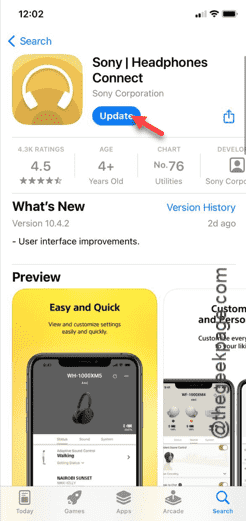
この場合は、アプリのアップデート処理をお待ちください。アプリが更新されたら、ホーム画面に戻り、アプリを再度実行してみてください。
今回は、アプリがすぐに読み込まれます。
修正 2 – iOS を更新します
iOS の現在のバージョンのバグにより、一部のアプリの速度が低下する可能性があります。
ステップ 1 – したがって、iOS を最新バージョンに更新する必要があります。これを行うには、iPhone で [設定] ページを開きます。
ステップ 2 – 次に、このルートに進みます –
一般 > ソフトウェア アップデート

ステップ 3 – メインのソフトウェア アップデート ページに、デバイス上で待機している利用可能な iOS バージョンが表示されます。インストールします。
ステップ 4 – 「今すぐ更新」ボタンをクリックしてください。

必要に応じて Apple キーを入力する必要があります。次に、携帯電話を数分間放置してください。
iPhone を最新バージョンに更新した状態に保ち、更新プロセスの実行中はデバイス上でいかなる操作も実行しないでください。
アップデートが完了し、デバイスが再起動したら、アプリを使用してみることができます。ロード中かどうかを確認してください。
アプリがまだ読み込まれない場合は、次の解決策に従ってください。
解決策 3 – 同じアプリをアンインストールして再インストールします
iPhone でのみ特定のアプリの読み込みの問題が発生している場合は、App Store からアプリをアンインストールして再インストールします。
ステップ 1 – 検索ボックスにアクセスできるまで指をスライドさせます。
ステップ 2 – その後、ボックスからアプリを検索します。
ステップ 3 – アプリリストにアプリが表示されたら、それを押したまま「アプリを削除」をクリックします。

ステップ 4 – このステップの後、アプリを削除するように求められます。したがって、「削除」オプションをタップしてiPhoneからアプリを削除します。

このアプリはiPhoneから削除されます。
ステップ 5 – 次に、App Store を開く必要があります。
ステップ 6 – 後で、そこから削除されたアプリを検索し、iPhone に再インストールします。クラウドアイコンをクリックするだけでロードできます。

iPhone にアプリをインストールした後、デバイスにアプリをロードして実行できます。
今回は、アプリは正しく読み込まれ、正常に動作します。
これらのヒントが問題の解決に役立つことを願っています。
以上がアプリが iPhone に読み込まれない: 解決方法の詳細内容です。詳細については、PHP 中国語 Web サイトの他の関連記事を参照してください。

